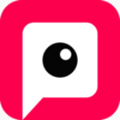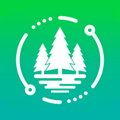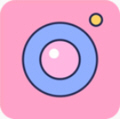Win10 WiFi密码忘了怎么解决?两种方法帮助我们快速找回密码
作者:佚名 来源:91下载站 时间:2021-03-03 13:43
相信有很多的小伙伴都知道,我们如果是经常使用某一个wifi上网的时候,由于设备都有记录WiFi密码的功能,因此过段时间可能就会把密码给忘了。如果家里有人来做客了,想要连接wifi,自己忘记了那可就不好了,那么我们可以怎么快速找回wifi密码呢?下面小编就来跟大家分享一下这个问题的解决方法,感兴趣的小伙伴千万不要错过了哟!
方法一:系统设置查看WiFi密码
首先,电脑需要先连接WiFi网络。
接着,开启“设置”,在“网络和Internet”一栏,找到“更改适配器选项”,点开。除此以外,直接从Win10的搜索框中直接搜索打开也可以。
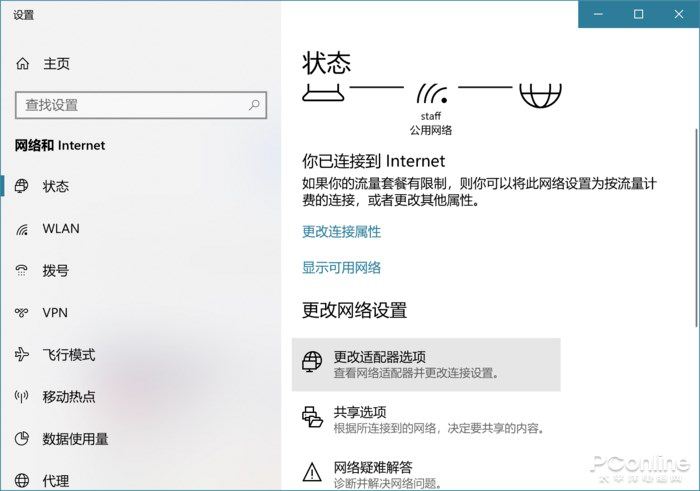
这时候,会跳转到控制面板的“网络连接”页面。在这里,我们可以找到目前正在连接的WiFi热点,点击右键,开启“状态”。

之后,会弹出WLAN状态的窗口,点击其中的“无线属性”。

在“无线属性”的窗孔中,切换到“安全”的标签页,就可以看到当前WiFi热点的加密状态,勾选显示密码就可以知道当前WiFi热点的密码是多少了。

方法二:通过CMD命令行查看WiFi密码
通过Win10搜索,找到CMD命令行。点击右键,选择用系统管理员权限来运行。
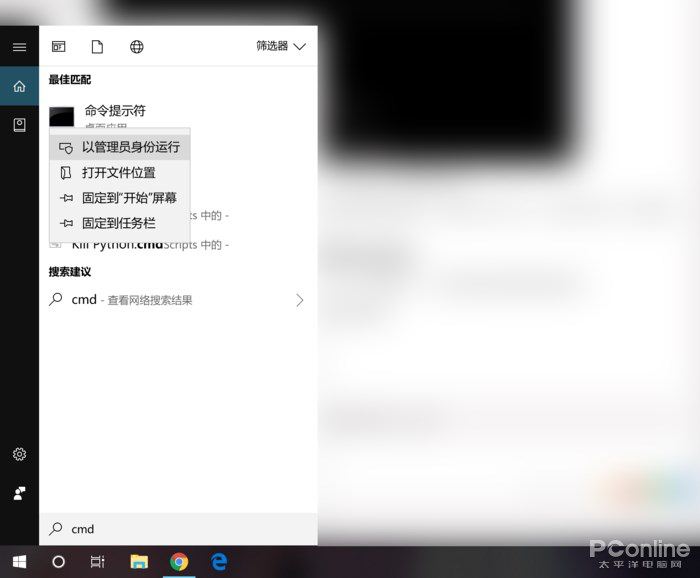
接着在CMD中输入以下代码:
Netsh wlan show profile name="热点名字" key=clear
其中,“热点名字”就填写你想要查看密码的WiFi热点的名称,例如笔者想要查看“staff”这个热点的密码,则输入:
Netsh wlan show profile name="staff" key=clear

然后按下回车,在显示出来的“安全设置”一栏当中,“关键内容”所显示的,就是该WiFi热点对应的密码了。

总结
有了这些方法,再也不必担心久而久之忘掉WiFi密码了。遗憾的是,手机上的WiFi信息并不呢么容易提取出来,虽然某些安卓机可以通过二维码分享WiFi密码,但始终不太方面,有需要的朋友试试用上面的方法,利用电脑查看吧。还有更多精彩内容,敬请关注91主题之家。